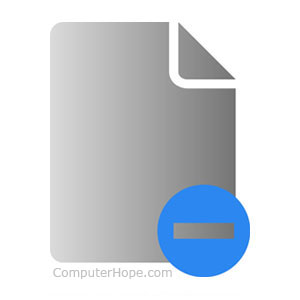
I passaggi per eliminare un file, una directory o una cartella del computer variano in base al metodo che si desidera utilizzare e al sistema operativo. Per procedere, scegliere dalla lista di opzioni qui sotto e seguire le istruzioni.
Come eliminare i file in Microsoft Windows
Gli utenti di Microsoft Windows possono eliminare un file o una cartella (directory) utilizzando molti metodi diversi. Di seguito sono riportati i metodi più comuni per eliminare un file o una cartella.,
Gli utenti che non hanno familiarità con Windows dovrebbero rendersi conto che se si elimina una cartella, elimina tutti i file e le cartelle all’interno di quella cartella.
I passaggi seguenti sono per l’eliminazione di un singolo file o cartella. Tuttavia, la stessa procedura può essere eseguita per eliminare più file o cartelle. Per informazioni sulla selezione di più file, vedere: Come selezionare o evidenziare più file e cartelle.
Tasto Canc
Individuare l’elemento che si desidera eliminare, evidenziarlo facendo clic sul file o la cartella una volta, e premere il tasto Canc., È possibile individuare la posizione del file o della cartella utilizzando Risorse del computer o Esplora risorse.
È possibile eliminare più file o cartelle tenendo premuto il tasto Ctrl e facendo clic su ciascuno prima di premere Elimina.
È possibile tenere premuto il tasto Maiusc mentre si preme il tasto canc per evitare che i file eliminati di andare nel Cestino.

Elimina file o cartella facendo clic con il pulsante destro del mouse
Apri Risorse del computer o Esplora risorse. Individuare il file o la cartella che si desidera eliminare e fare clic destro su di esso., Scegli l’opzione Elimina dal menu a comparsa.
Elimina dal menu file
Aprire Risorse del computer o Esplora risorse, individuare e selezionare il file o la cartella che si desidera eliminare, fare clic su File nella barra dei menu in alto e selezionare Elimina.
Se il menu File non è visibile in Risorse del computer o in Esplora risorse, premere il tasto Alt per rendere visibile la barra dei menu, incluso il menu file.
Problemi durante l’eliminazione
Alcuni file e cartelle possono essere protetti dalla cancellazione tramite crittografia o protezione con password., In questo caso, potrebbe essere richiesta una password per decrittografare o rimuovere la protezione con password.
Un file può essere impostato come file di sola lettura, il che significa che può essere aperto solo per la visualizzazione, ma non può essere modificato o eliminato. Quando si tenta di eliminare un file di sola lettura, verrà visualizzato un messaggio che indica che il file è protetto da scrittura e non può essere eliminato. Avrai bisogno di modificare o scrivere le autorizzazioni da concedere al tuo account utente per eliminare il file.
Alcuni file possono essere eliminati solo con autorizzazioni di amministratore. Per eliminare questi file, è necessario disporre dei diritti di amministratore sul computer., Se si utilizza un computer di lavoro, il personale di supporto tecnico spesso sono gli unici utenti con diritti di amministratore sul computer.
Un’altra possibile causa di problemi con l’eliminazione di un file o una cartella è un’infezione da virus o malware. Virus e malware possono impedire la modifica o l’eliminazione di file o cartelle. In questo caso, è necessario rimuovere l’infezione da virus o malware per poter eliminare il file o la cartella interessati.
- Impossibile eliminare il file: utilizzato da un’altra persona o programma.
- Come faccio a rimuovere un virus e malware dal mio computer?,
Riga di comando di Windows
Vedere la seguente sezione MS-DOS e riga di comando di Windows per informazioni sull’eliminazione di un file o una cartella nella riga di comando di Windows.
Disinstallazione di un programma
Vedere la nostra procedura di disinstallazione di un programma per aiuto con la disinstallazione (eliminazione) di programmi software dal computer.
- Come disinstallare il software in Windows.
Come ripristinare un file o una cartella eliminati
Se hai eliminato un file per errore, puoi vedere i nostri passaggi su come ripristinare una pagina di file eliminati per ulteriori informazioni sul recupero di un file eliminato.,
- Come recuperare i file mancanti, persi o cancellati.
Come eliminare i file in MS-DOS e la riga di comando di Windows
Tenete a mente che qualsiasi file eliminato o directory in MS-DOS non viene inviato al Cestino di Windows.
Prima di seguire uno dei passaggi seguenti, è necessario accedere a un prompt MS-DOS o alla riga di comando di Windows. Se siete nuovi alla riga di comando, si consiglia anche di leggere le pagine seguenti prima.
- Come arrivare a un prompt di MS-DOS o a una riga di comando di Windows.
- Come usare la riga di comando di Windows (DOS).,
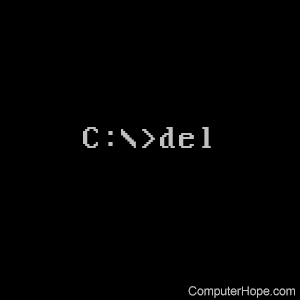
File
Gli utenti MS-DOS possono eliminare i file utilizzando il comando del. Vedere questa pagina per ottenere ulteriori informazioni e aiuto con questo comando. Di seguito è riportato un esempio di come questo comando potrebbe essere utilizzato.
del example.txt
Come visto nell’esempio precedente, quando si elimina un file, è necessario inserire il nome completo del file inclusa l’estensione del file.
Il comando del può eliminare qualsiasi file.
Elimina più file
Puoi anche usare i caratteri jolly se vuoi eliminare più file come mostrato nell’esempio seguente.,
del *.txt
Nell’esempio precedente, questo comando eliminerebbe tutti i file che terminano con un .estensione del file txt.
Il comando del può eliminare qualsiasi estensione di file.
Directory
MS-DOS Gli utenti possono eliminare le directory in MS-DOS utilizzando il comando deltree o il comando rmdir. Vedere uno di questi collegamenti per ulteriori informazioni su questi comandi. Di seguito è riportato un esempio di come questo potrebbe essere utilizzato.
rmdir example
Se la directory è piena o ha altre sottodirectory, verrà visualizzato un messaggio di errore., Per eliminare una directory completa, è necessario utilizzare uno switch con l’esempio precedente. Ad esempio,” rmdir example /s “per rimuovere una directory” example ” completa. Vedere il nostro comando deltree o comando rmdir per ulteriori esempi e interruttori.
- Come eliminare i file in MS-DOS senza un prompt.
Eliminazione di una sottodirectory
Se si desidera eliminare una directory all’interno di un’altra directory (sottodirectory), è possibile utilizzare un comando simile all’esempio seguente.
rmdir example\test
Nell’esempio precedente, la directory “test” nella directory “example” verrebbe eliminata., Puoi anche usare il comando cd per cambiare la directory nella directory di esempio e quindi eliminare la directory” test ” usando il nostro primo esempio mostrato sopra.
Come eliminare una directory o un nome di file con uno spazio
Per eliminare una directory o un nome di file con uno spazio nel nome, è necessario circondare la directory o il nome del file con virgolette come mostrato di seguito.
del "my example file.txt"
rmdir "my example directory"
Negli esempi precedenti, stiamo eliminando il file denominato “il mio file di esempio.,txt “con virgolette che circondano il nome e l’estensione del file completo e rimuovono la directory” my example directory”.
Il comando rmdir può eliminare qualsiasi file.
- Come usare la riga di comando di Windows (DOS).
Come eliminare i file in Linux, Unix e altre varianti
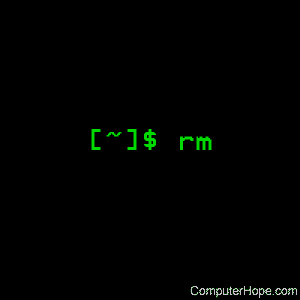
File
Gli utenti Linux e Unix possono eliminare i file attraverso la console utilizzando il comando rm. Vedere questa pagina per ulteriori informazioni su questo comando. Di seguito è riportato un esempio di come questo comando potrebbe essere utilizzato.,
rm example.txt
Come visto nell’esempio precedente, quando si elimina un file, è necessario inserire il nome completo del file inclusa l’estensione del file.
Il comando rm può cancellare qualsiasi file.
Elimina più file
Puoi anche usare i caratteri jolly se vuoi eliminare più file come mostrato nell’esempio seguente.
rm *.txt
Nell’esempio precedente, questo comando eliminerebbe tutti i file che terminano con un .estensione del file txt.
Il comando rm può eliminare qualsiasi file con estensioni di file.,
Directory
Gli utenti Linux e Unix possono eliminare le cartelle attraverso la console utilizzando il comando rmdir. Vedere questa pagina per ulteriori informazioni su questo comando. Di seguito è riportato un esempio di come questo comando potrebbe essere utilizzato.
rmdir example
Come Microsoft Windows, con Linux e Unix, è anche possibile eliminare i file attraverso la GUI individuando il file e premendo il tasto canc sulla tastiera.,
Eliminazione di una sottodirectory
Se si desidera eliminare una directory all’interno di un’altra directory (sottodirectory), è possibile utilizzare un comando simile all’esempio seguente.
rmdir example\test
Nell’esempio precedente, la directory “test” nella directory “example” verrebbe eliminata. Puoi anche usare il comando cd per cambiare la directory nella directory di esempio e quindi eliminare la directory” test ” usando il nostro primo esempio mostrato sopra.,
Come eliminare una directory o un nome di file con uno spazio
Per eliminare una directory o un nome di file con uno spazio nel nome, è necessario circondare la directory o il nome del file con virgolette come mostrato di seguito.
rm "my example file.txt"
rmdir "my example directory"
Negli esempi precedenti, stiamo eliminando il file denominato “il mio file di esempio.txt “con virgolette che circondano il nome e l’estensione del file completo e rimuovono la directory” my example directory”.
Il comando rmdir può eliminare qualsiasi file.
- Come faccio a rimuovere una directory completa in Linux?,
- Linux e Unix shell tutorial.
Come eliminare i file su macOS
Gli utenti Apple macOS possono eliminare un file o una cartella (directory) utilizzando molti metodi diversi. Di seguito sono riportati i metodi più comuni per eliminare un file o una cartella.
Gli utenti che non hanno familiarità con Apple macOS dovrebbero rendersi conto che se si elimina una cartella, elimina tutti i file e le cartelle in quella cartella.
I passaggi seguenti sono per l’eliminazione di un singolo file o cartella. Tuttavia, la stessa procedura può essere applicata all’eliminazione di più file o cartelle se si selezionano prima più file o cartelle., Vedere: Come selezionare o evidenziare più file e cartelle.
Tasto di cancellazione
L’eliminazione sulla tastiera di per sé non elimina un file o una cartella su macOS. Per eliminare un file o una cartella, tenere premuto Comando, quindi premere il tasto Canc. È possibile individuare la posizione del file o della cartella utilizzando Finder.
Fare clic con il pulsante destro del mouse e scegliere Sposta nel cestino
Aprire Finder, individuare il file o la cartella che si desidera eliminare e fare clic con il pulsante destro del mouse sul file o sulla cartella. Nel menu di scelta rapida visualizzato, fare clic sull’opzione Sposta nel cestino.,
Elimina dal menu file
Apri Finder, individua e seleziona il file o la cartella che desideri eliminare, fai clic su File nella barra dei menu in alto e seleziona Sposta nel cestino.
Terminale
Per eliminare file o directory nella riga di comando del Terminale, utilizzare il comando rm.
Come eliminare i file su Microsoft Windows 3.X
File Manager
- Aprire File Manager
- Individuare la cartella o il file che si desidera eliminare, quindi fare clic su File ed Elimina.
MS-DOS
Vedere la sezione utente MS-DOS sopra per informazioni sull’eliminazione di una directory in MS-DOS.,
Informazioni aggiuntive
- Impossibile eliminare il file: utilizzato da un’altra persona o programma.
- Come cambiare l’icona di una cartella in Windows.
- Come eliminare in modo sicuro i file con SDelete.
- Come faccio a eliminare i file nascosti?
- Quando elimino un file sul mio computer, dove va?
- Come creare una directory o una cartella.
- Come faccio a rimuovere una directory completa in Linux?
- Come recuperare i file mancanti, persi o cancellati.
- Vedere le definizioni Elimina, directory e cartella per ulteriori informazioni e collegamenti correlati.,
- File del computer guida e supporto.
Lascia un commento